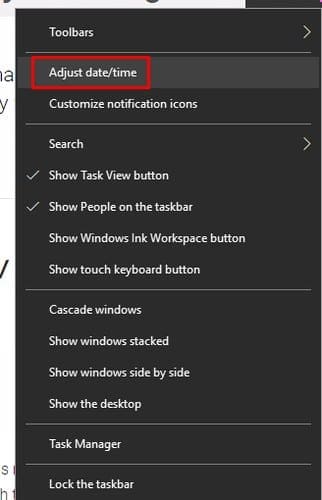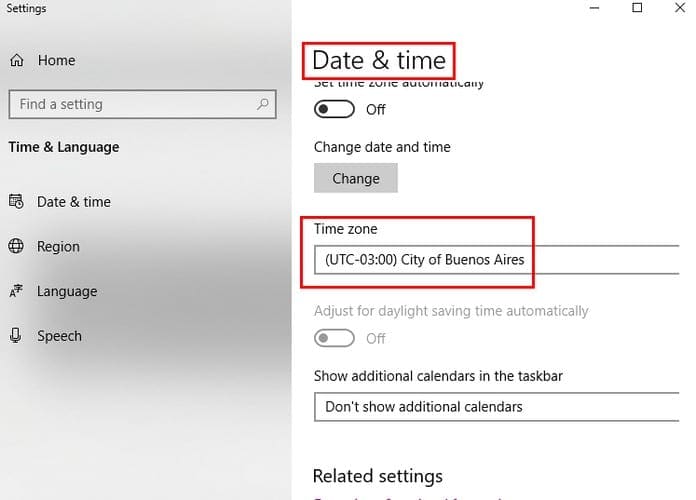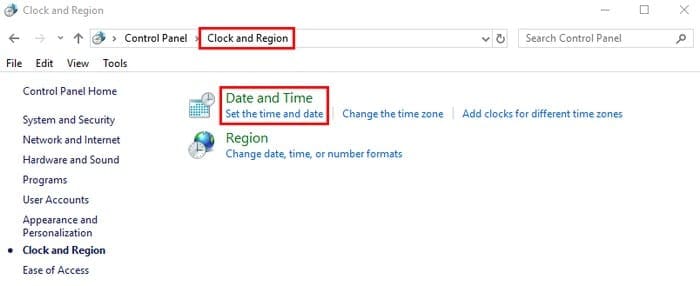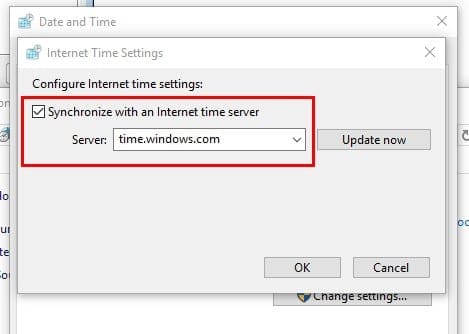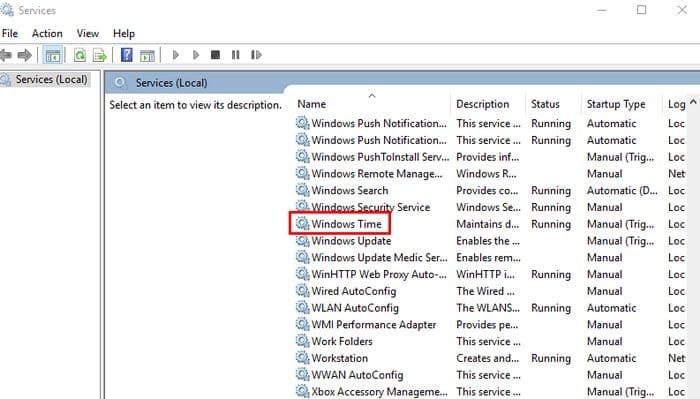Înainte, când voiai să știi ce oră era, verificai ceasul tău. Acum, pentru a vedea ce oră este, cei mai mulți oameni își verifică telefoanele, dar sunt momente când e mai ușor să vezi ce oră este pe computerul tău. Acest lucru nu este întotdeauna posibil, deoarece Windows, ca orice alt sistem de operare, poate avea probleme și poate să nu fie capabil să îți afiseze ora corectă.
Computerul tău nu va suferi consecințe masive dacă timpul corect nu este afișat, dar poate fi enervant. Windows Time este serviciul care ar trebui să îți afișeze întotdeauna ora corectă, dar niciun serviciu nu este perfect și poate eșua din când în când.
Cuprins
Cauze pentru Timpul Windows Incercat
Există câteva motive pentru care computerul tău cu Windows 10 nu îți arată timpul corect. De exemplu, poate că zona orară afișată este greșită.
De asemenea, dacă ai un computer mai vechi, bateria CMOS ar putea fi deteriorată. Cum afectează bateria timpul computerului tău? Păi, bateria CMOS este ceea ce dă putere cipului CMOS, iar cipul CMOS este cel care salvează informațiile de configurare ale sistemului, iar în acele informații se află timpul și data.
Fără bateria CMOS, cipul nu ar putea salva informațiile despre timp și dată de fiecare dată când stingi computerul. Indiferent dacă este vorba despre o zonă orară greșită sau nu, următoarele sfaturi ar trebui să te ajute să te întorci pe drumul cel bun.
Cum să Repari Timpul Greșit în Windows 11
Așa cum am menționat anterior, una dintre cauzele pentru care vezi timpul și data greșite este bateria CMOS defectă. Înlocuirea bateriei este simplă și prietenoasă cu utilizatorii începători. În primul rând, va trebui să deschizi carcasa computerului și să localizezi bateria CMOS care va arăta ca o monedă argintie. Aceasta se va afla pe placa de baza.

Dacă bateria CMOS are un clips deasupra, asigură-te că o glisezi afară și nu îndoiești clipul. Chiar dacă ai dificultăți în a o glisa afară, nu o îndoi, altfel noua baterie CMOS va avea dificultăți în a rămâne la locul ei. Vei avea acum o altă problemă dacă îndoi acel clip.
Odată ce ai noua baterie, gliseaz-o în locul celei vechi și adaugă valorile CMOS. Pornește computerul și setează-le la valorile implicite. Asigură-te că salvezi valorile CMOS pe care le-ai introdus. Există mai multe setări care, apăsând F20, poți salva datele.
Există unele computere care nu au o baterie detașabilă și vor permite doar instalarea noii baterii în al doilea slot pentru baterie.
Cum să Setezi Timpul Corect pe Windows
Pentru a adăuga zona orară corectă, dă clic dreapta pe timp în bara de activități și alege opțiunea Ajustare dată/timp.
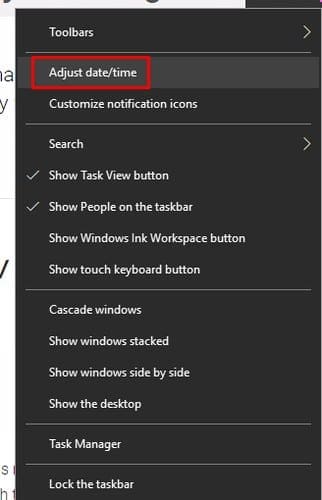
Derulează în jos până vezi secțiunea Zona Orară și verifică dacă cea corectă este selectată. Dacă trebuie să o schimbi, dă clic pe săgeata care indică în jos și consultă zonele orare listate.
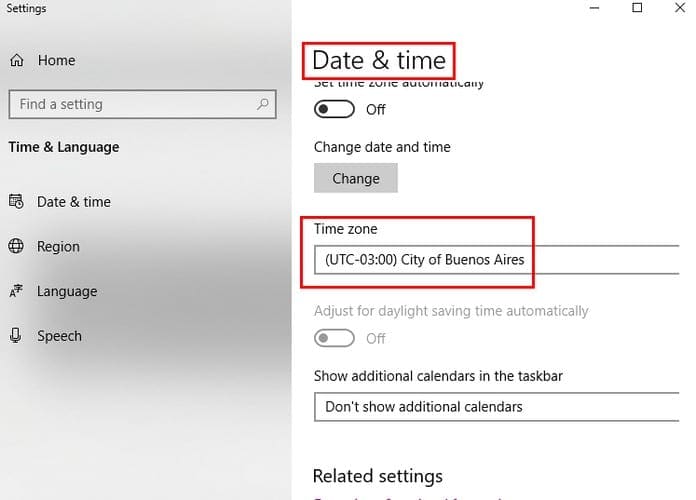
De asemenea, este posibil să schimbi serverul de timp. Poți face acest lucru apăsând butoanele Windows și R pentru a deschide caseta de rulare. Odată ce s-a deschis, scrie panel de control și dă clic pe Ceas și regiune. Când apare noua fereastră, dă clic pe setează timp și dată.
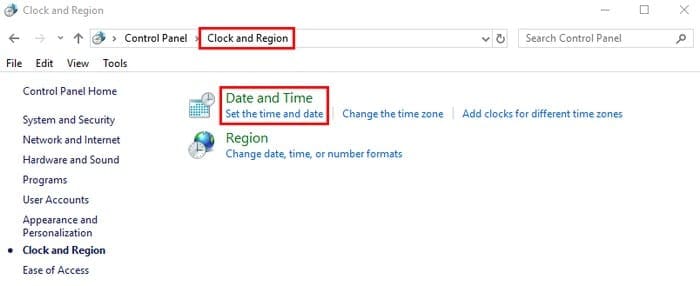
Fereastra Dată și Timp ar trebui să apară și când aceasta apare, dă clic pe fila Timp Internet. Dă clic pe butonul Schimbă setările din mijlocul căsuței și în noua fereastră, bifează căsuța pentru opțiunea care spune Sincronizează cu un server de timp Internet.
Când căsuța Server nu mai este gri, dă clic pe meniul derulant și alege ceasul sistemului cu care vrei să se sincronizeze.
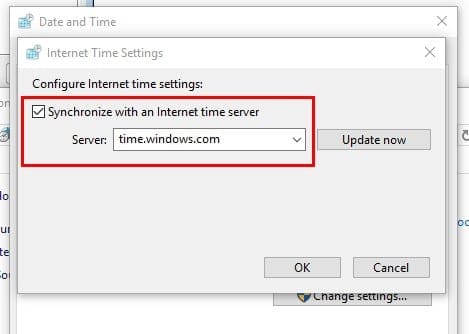
Odată ce ai selectat serverul de timp, dă clic pe butonul actualizează acum de lângă. După aceea, dă clic pe butonul OK. Dacă vrei vreodată să anulezi acest lucru, debifează căsuța Sincronizează cu un server de timp Internet.
Cum să Corectezi Sincronizarea Slabă în Timpul Windows
De asemenea, ai putea să te confrunți cu setări slabe de sincronizare. Pentru a elimina această posibilitate, apasă pe tastele Windows și R astfel încât caseta de rulare să apară. În căsuță, scrie services.msc și fereastra Servicii ar trebui să apară.
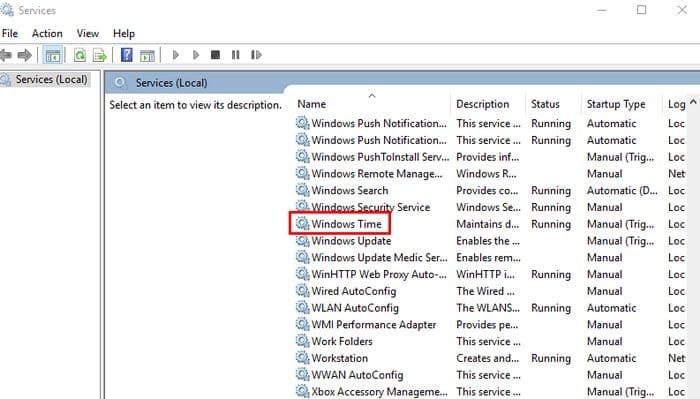
Folosește bara laterală pentru a merge la partea de jos a tuturor opțiunilor de pe panoul din dreapta și fă clic dreapta pe Windows Time. Dă clic pe Proprietăți și odată ce ești acolo, schimbă Tipul de pornire în Automat. Pentru a termina, dă clic pe Start, urmat de OK.
Dacă ai în continuare probleme, computerul tău ar putea să nu se sincronizeze corect cu serverul de timp. Încearcă pașii din postarea noastră “Reparare: Windows Nu se Sincronizează cu Serverul de Timp”.
Concluzie
Dacă niciuna dintre sfaturile de mai sus nu a funcționat, o altă posibilitate este că computerul tău ar putea avea malware. Efectuează o scanare a malware-ului pe computerul tău pentru a exclude această posibilitate. Cât de nesincronizat este timpul pe computerul tău? Împărtășește-mi experiența ta în comentarii mai jos.